З виходом iOS 8 користувачі iPhone отримали можливість використовувати сторонні клавіатури, що дало поштовх до розробки різноманітних додатків для клавіатур. Ці сторонні клавіатури часто пропонують додаткові функції. Для деяких програм це може бути вбудований перекладач, доступ до файлів з Dropbox або Google Drive, або ж популярна опція – пошук GIF-файлів. Після того, як підтримку сторонніх клавіатур додали до iOS, минуло вже чимало часу, і Google вирішив увійти в цю нішу зі своїм додатком GBoard. Ця безкоштовна клавіатура для iOS дозволяє здійснювати пошук у Google, Google Images, а також шукати GIF-зображення.
Щоб почати користуватися GBoard, необхідно завантажити додаток та перейти до налаштувань пристрою. У розділі “Загальні” > “Клавіатура” потрібно активувати клавіатуру GBoard та надати їй повний доступ.
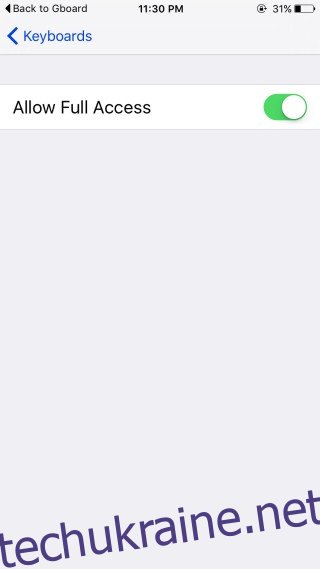
Відкрийте будь-яку програму з полем для вводу тексту, наприклад, “Повідомлення”, “Facebook” чи “Twitter”. За допомогою значка глобуса переключіться на клавіатуру GBoard. Натисніть на кнопку “G” для активації режиму пошуку. Введіть потрібний пошуковий запит та підтвердіть його клавішею Enter. Результати пошуку відобразяться на трьох різних вкладках: перша – результати веб-пошуку Google, друга – зображення з Google Images, а третя – відповідні GIF-файли.
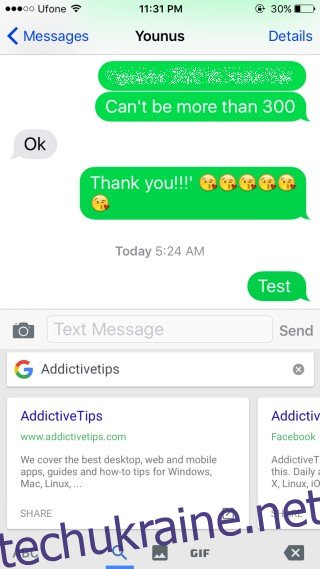
Клавіатура дозволяє здійснювати пошук та ділитися посиланнями на веб-сайти з результатів. Однак відкрити веб-сторінку безпосередньо з клавіатури неможливо. Для переходу за посиланням необхідно натиснути на кнопку зі стрілкою в нижньому правому куті картки з результатом пошуку, після чого посилання відкриється у браузері Safari. Щоб поділитися посиланням, натисніть кнопку “Поділитися” в нижньому лівому куті, щоб скопіювати його та вставити в поле для введення тексту. Клавіатура зберігає останні три пошукові запити в історії та підтримує введення тексту жестами (гортання). Цікаво, що функція Google Translate у цій клавіатурі не реалізована.
Оновлено: 8 грудня 2020 року о 10:37